Valdykite erdvinį garsą ir galvos sekimą
Kai žiūrite arba paleidžiate palaikomą serialą, filmą, dainą ar žaidimą arba pradedate „FaceTime“ skambutį savo įrenginyje, „AirPods 3“, „AirPods 4“, „AirPods Pro“ ir „AirPods Max“ atkuria erdvinį garsą bei naudoja galvos sekimo funkciją, todėl galite klausytis įtraukiančio kino teatro kokybės garso.
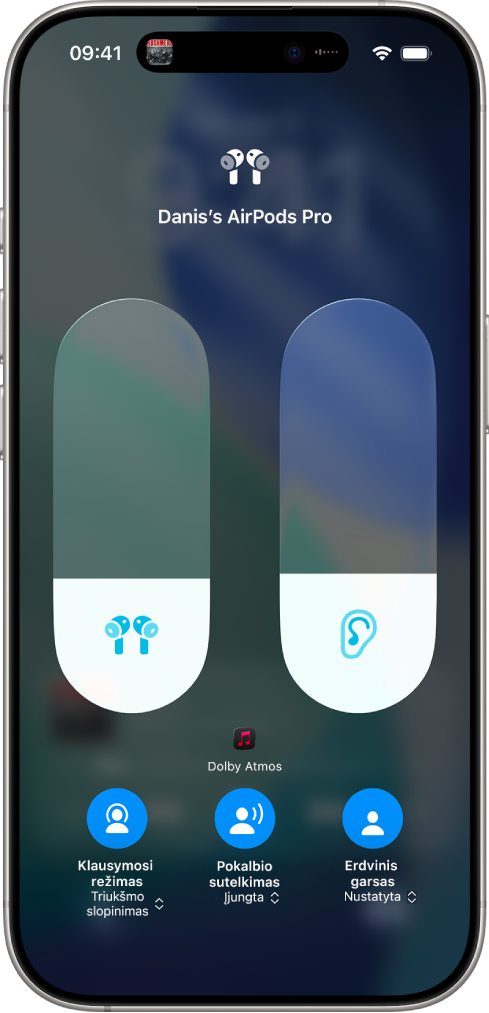
Sužinokite, kaip veikia erdvinis garsas
Daugiau apie erdvinį garsą sužinosite prijungę „AirPods“ prie „iPhone“ ar „iPad“.
Dėvėkite „AirPods“ ir įsitikinkite, kad jos prijungtos prie jūsų įrenginio.
Atidarykite „iPhone“ ar „iPad“ programą „Nustatymai“
 .
.Ekrano viršuje bakstelėkite savo „AirPods“ pavadinimą.
Skiltyje „Erdvinis garsas“ bakstelėkite „Išgirskite ir patirkite, kaip tai veikia“.
Naudokite „Suasmenintą erdvinį garsą“
Galite naudoti „iPhone X“ ar naujesnį modelį, kad sukurtumėte savo ausų ir galvos formos vaizdą, skirtą funkcijai „Suasmenintas erdvinis garsas“. „Erdvinio garso“ profilyje pritaikytas garsas geriau atitinka jūsų klausymosi ypatybes, o profilis sinchronizuojamas su jūsų „Apple“ įrenginiais, kuriuose veikia „iOS 16“, „iPadOS 16.1“, „macOS 13“, „tvOS 16“ ar naujesnė versija ir kuriuose prisijungėte naudodami tą pačią „Apple“ paskyrą.
Atlikite vieną iš tolesnių veiksmų.
Atidarykite „AirPods“ talpinančio dėklo dangtelį, laikykite dėklą šalia „iPhone“, tada vadovaukitės ekrane pateikiamomis instrukcijomis.
Dėvėkite „AirPods“ ir įsitikinkite, kad jos prijungtos prie jūsų įrenginio. Atidarykite „iPhone“ programą „Nustatymai“
 , tada ekrano viršuje bakstelėkite savo „AirPods“ pavadinimą. Bakstelėkite „Suasmenintas erdvinis garsas“, tada bakstelėkite „Suasmenintas erdvinis garsas“.
, tada ekrano viršuje bakstelėkite savo „AirPods“ pavadinimą. Bakstelėkite „Suasmenintas erdvinis garsas“, tada bakstelėkite „Suasmenintas erdvinis garsas“.
Norėdami sužinoti daugiau apie tai, kaip nustatyti „Suasmenintą erdvinį garsą“, žr. „Apple Support“ straipsnį Klausymasis naudojant „AirPods“ ir „Beats“ funkciją „Suasmenintas erdvinis garsas“.
Kaip nebenaudoti funkcijos „Suasmenintas erdvinis garsas“
Dėvėkite „AirPods“ ir įsitikinkite, kad jos prijungtos prie jūsų įrenginio.
Atlikite vieną iš tolesnių veiksmų.
„iPhone“ ar „iPad“: eikite į programą „Nustatymai“
 , tada ekrano viršuje bakstelėkite savo „AirPods“ pavadinimą. Bakstelėkite „Suasmenintas erdvinis garsas“, tada bakstelėkite „Nebenaudoti suasmeninto erdvinio garso“.
, tada ekrano viršuje bakstelėkite savo „AirPods“ pavadinimą. Bakstelėkite „Suasmenintas erdvinis garsas“, tada bakstelėkite „Nebenaudoti suasmeninto erdvinio garso“.„Mac“: atidarykite programą „System Settings“
 , šoninėje juostoje spustelėkite „AirPods“ pavadinimą (gali būti, kad reikės slinkti žemyn), tada spustelėkite „Stop Using Personalized Spatial Audio“.
, šoninėje juostoje spustelėkite „AirPods“ pavadinimą (gali būti, kad reikės slinkti žemyn), tada spustelėkite „Stop Using Personalized Spatial Audio“.
Jei vėl norite naudoti funkciją „Suasmenintas erdvinis garsas“, ją galite nustatyti „iPhone“ įrenginyje.
Valdykite erdvinį garsą ir galvos sekimą naudodami „iPhone“ ar „iPad“
Erdvinį garsą ir galvos sekimą kiekvienoje palaikomoje programoje galite valdyti naudodami „Valdymo centrą“.
Jei turite „AirPods Max“ (USB-C), taip pat galite naudoti erdvinio garso ir galvos sekimo funkcijas, kai ausines prie įrenginio prijungiate USB-C kabeliu (įrenginyje turi būti „iOS 18.4“, „iPadOS 18.4“ ar naujesnė sistema). Žr. „AirPods Max“ prijungimas garso kabeliu.
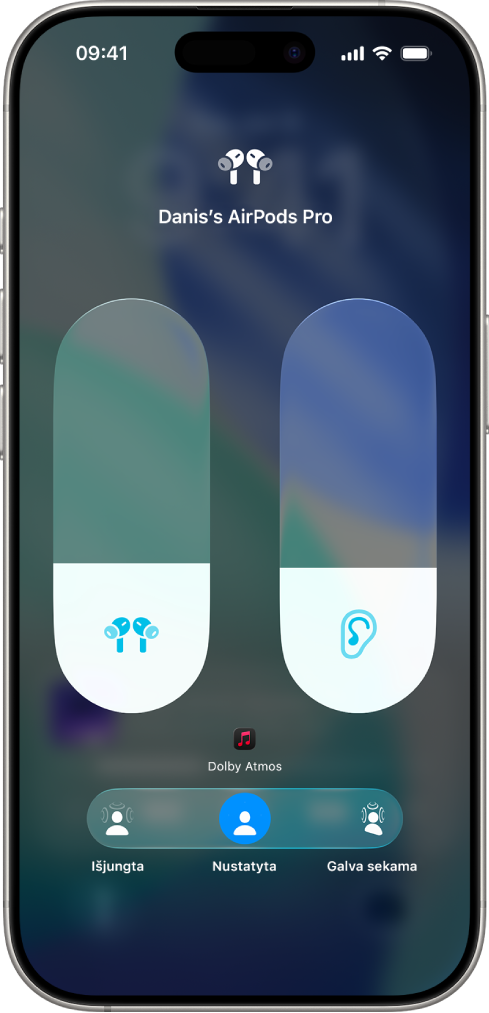
Dėvėkite „AirPods“ ir įsitikinkite, kad jos prijungtos prie jūsų įrenginio.
Atidarykite „Valdymo centrą“, palieskite ir palaikykite garsumo valdiklį, tada apačioje dešinėje bakstelėkite „Erdvinis garsas“.
Bakstelėkite vieną iš toliau nurodytų komandų.
„Išjungta“: išjunkite erdvinį garsą ir galvos sekimą.
„Fiksuota“: įjunkite tik erdvinį garsą (be galvos sekimo).
„Galva sekama“: įjunkite erdvinį garsą ir galvos sekimą. Atrodys, kad garsas, kurio klausotės, sklinda iš „iPhone“ arba „Mac“.
Pasirinkti nustatymai išsaugomi ir pritaikomi automatiškai, kai kitą kartą naudosite tą programą. Pavyzdžiui, jei klausydamiesi dainos programoje „Muzika“
 bakstelėkite „Fiksuota“, „Fiksuota“ nustatymas bus automatiškai naudojamas, kai kitą kartą leisite dainą toje programoje.
bakstelėkite „Fiksuota“, „Fiksuota“ nustatymas bus automatiškai naudojamas, kai kitą kartą leisite dainą toje programoje.
Pastaba. Jei norite išjungti galvos sekimą visoms „iPhone“ ar „iPad“ programoms, atidarykite programą „Nustatymai“ ![]() , tada bakstelėkite „Prieinamumas“. Bakstelėkite „AirPods“, bakstelėkite savo „AirPods“ pavadinimą, tada išjunkite parinktį „Sekti [įrenginys]“.
, tada bakstelėkite „Prieinamumas“. Bakstelėkite „AirPods“, bakstelėkite savo „AirPods“ pavadinimą, tada išjunkite parinktį „Sekti [įrenginys]“.
Valdykite erdvinį garsą ir galvos sekimą naudodami „Mac“
Galite naudoti erdvinio garso ir galvos sekimo funkcijas, kad būtų atkuriama palaikomų serialų, filmų ir muzikos garsų erdvė (naudojant „Mac“ kompiuterius su „Apple silicon“ ir „macOS 12.3“ ar naujesnę versiją). Erdvinį garsą ir galvos sekimą galite įjungti ar išjungti kiekvienoje palaikomoje programoje.
Jei turite „AirPods Max“ (USB-C), taip pat galite naudoti erdvinio garso ir galvos sekimo funkcijas, kai ausines prie „Mac“ prijungiate USB-C kabeliu („Mac“ kompiuteryje turi būti „macOS 15.4“ ar naujesnė sistema). Žr. „AirPods Max“ prijungimas garso kabeliu.
Pastaba. Erdvinio garso funkcija palaiko ne visas programas ar turinį.
Dėvėkite „AirPods“ ir įsitikinkite, kad jos prijungtos prie jūsų „Mac“.
Meniu juostoje spustelėkite „AirPods“ piktogramą.
Jei meniu juostoje „AirPods“ piktogramos nėra, atidarykite programą „System Settings“
 , tada šoninėje juostoje spustelėkite „Menu Bar“
, tada šoninėje juostoje spustelėkite „Menu Bar“  . Po “Menu Bar Controls“ pasirinkite „Sound“
. Po “Menu Bar Controls“ pasirinkite „Sound“  . (Gali būti, kad reikės slinkti žemyn.)
. (Gali būti, kad reikės slinkti žemyn.)Po parinktimi „Spatial Stereo“ pasirinkite vieną iš tolesnių parametrų.
„Off“: išjunkite erdvinį garsą ir galvos sekimą.
„Fiksuota“: įjunkite tik erdvinį garsą (be galvos sekimo).
„Galva sekama“: įjunkite erdvinį garsą ir galvos sekimą. Tai įjungus, garsas atkuriamas sekant galvos judesius.
Valdykite erdvinį garsą ir galvos sekimą naudodami „Apple TV 4K“
Erdvinio garso nustatymus galite pritaikyti kiekvienai palaikomai programai, naudodami „Apple TV 4K“ skiltį „Control Center“. Taip pat visose programose galite įjungti arba išjungti galvos sekimą. (Reikalinga „tvOS 15.1“ ar naujesnė versija.)
Pastaba. Erdvinio garso funkcija palaiko ne visas programas ar turinį.
Dėvėkite „AirPods“ ir įsitikinkite, kad jos prijungtos prie jūsų „Apple TV 4K“.
Žiūrėdami filmą, serialą ar laidą arba klausydamiesi muzikos, atidarykite „Control Center“, tada pereikite prie „AirPods“ piktogramos ekrano viršuje (šalia laiko rodinio).

Pereikite į skiltį „Spatial Audio“, tada pasirinkite parinktį.
Pasirinkti nustatymai išsaugomi ir pritaikomi automatiškai, kai kitą kartą naudosite tą programą. Pavyzdžiui, jei erdvinį garsą įjungiate, kai naudojate programą „Apple TV“
 ir „AirPods“, erdvinis garsas bus automatiškai įjungtas, kai kitą kartą naudosite tą programą ir „AirPods“.
ir „AirPods“, erdvinis garsas bus automatiškai įjungtas, kai kitą kartą naudosite tą programą ir „AirPods“.
Pastaba. Norėdami išjungti dinaminį galvos sekimą visoms „Apple TV 4K“ programoms, „Apple TV Remote“ pulte dukart spustelėkite ![]() , tada pasirinkite programą „Settings“
, tada pasirinkite programą „Settings“ ![]() . Pasirinkite „Accessibility“, pasirinkite „AirPods“, tada išjunkite „Center Audio on TV“.
. Pasirinkite „Accessibility“, pasirinkite „AirPods“, tada išjunkite „Center Audio on TV“.